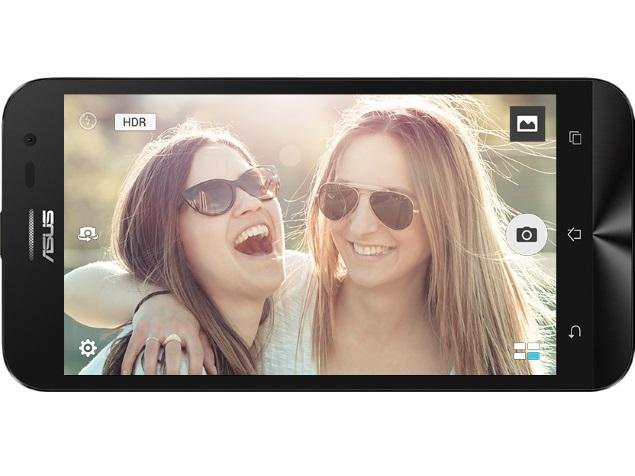Accediu a les adreces d'interès de Twitter a l'escriptori: tutorial
Bé, gairebé tots, en algun moment, vivim la vida quotidiana Twitter usuari que ho ha fet. Fa poc temps, Twitter va afegir una petita característica anomenada Marcadors que bàsicament us permetia desar tweets i guardar-los. Per tant, no calia agradar i retuitejar els tuits només amb l’únic propòsit de desar-los realment. En aquest article, parlarem sobre Access Twitter Bookmarks a Desktop - Tutorial. Anem a començar!
El problema és que aquesta secció d’adreces d'interès té un defecte perquè només està disponible a la versió de l'aplicació mòbil en lloc de la versió d'escriptori.
Tenir-lo així significa que no es poden marcar els tuits des de l'escriptori, ni tan sols es pot accedir als que ja s'ha marcat.
Twitter també va afegir una funció de marcadors a les seves aplicacions també fa un temps. La funció també us permet desar un tuit en una secció dedicada de l'aplicació. En realitat, és molt millor que tornar-lo a retuitejar o agradar. La secció de marcadors també es pot desordenar si no teniu cura, però, és millor anar realment amb el retuit i / o la ruta preferida. Malauradament, aquesta funció es limita a les aplicacions. No només no es poden marcar els tweets des de la versió web, sinó que tampoc no s’hi pot accedir. Afortunadament, hi ha una solució realment senzilla; Twitter mòbil.
Accediu a les adreces d'interès de Twitter
És possible que els marcadors de Twitter no formin part de la versió d'escriptori del lloc web, però s'han integrat a la versió web per a mòbils. Si voleu accedir als marcadors de Twitter al vostre escriptori, visiteu la versió mòbil de Twitter.
Inicieu la sessió a la versió per a mòbils i, a continuació, feu clic a la vostra foto de perfil a la part superior. A continuació, s'obrirà un menú juntament amb l'opció Marcadors. Toqueu-hi per veure tots els vostres tuits marcats. No cal dir ni tan sols que si heu de marcar un tuit des del vostre escriptori, aquesta és la manera real de fer-ho.
Twitter no afegir aquesta opció a la versió d'escriptori del seu lloc web és realment ridícul. La funció de marcador és realment útil; juntament amb tants tweets a la cronologia d’un usuari, i un nombre realment gran de retuits cita els tuits, i també els ha agradat. No és fàcil fer un seguiment d’alguns tuits o un bon fil. L’objectiu no és només donar-li un impuls social, però, poder llegir-lo de nou quan ho necessiteu.

Més endavant | Marcadors de Twitter a l'escriptori
Tanmateix, és possible que els usuaris es conformin amb enviar un tuit a algú, cosa que implica la participació d'altres persones i difícilment és convenient d'utilitzar. No caldria molt afegir aquesta funció a la versió d'escriptori del lloc web. Tingueu en compte com Twitter canvia la manera com les aplicacions de tercers poden utilitzar la seva API, cosa que fa que algunes de les millors siguin obsoletes. També hauria de proporcionar als usuaris una millor experiència.
Si trobeu aquesta manera incòmoda per accedir als marcadors de Twitter al vostre escriptori. Vosaltres, sempre podeu fer servir la funció d’adreces d'interès al vostre navegador. Els navegadors tenen una funció de sincronització que us dóna permís per sincronitzar les adreces d'interès entre diferents equips d'escriptori i fins i tot dispositius mòbils. També podeu crear una carpeta dedicada per als tuits que marqueu i evitar que es barregin amb tota la resta que hàgiu marcat. Això només funciona si no utilitzeu l'aplicació de Twitter al vostre telèfon gaire, o en absolut.
Per què canviar de M'agrada a Marcador? | Marcadors de Twitter a l'escriptori
Bé, durant els darrers dos anys, Twitter ha canviat lentament el comportament del botó M'agrada (anteriorment conegut com a Preferit). Abans era una manera de mostrar agraïment per una publicació. També va ser una solució alternativa per desar tweets i automatitzar tasques mitjançant serveis com IFTTT.
Ara, la funció M’agrada s’utilitza de manera pública i també incorpora el motor de recomanacions de Twitter. Sempre que a algú del vostre cercle li agrada el tuit d'una altra persona, apareix al vostre feed. Fins i tot, Twitter enviarà una notificació als vostres seguidors dels tuits que també us han agradat.
Si us han agradat els tuits únicament per guardar-los per a més endavant. Bé, probablement no sigui el que vulgueu que passi.
Ara haureu de començar a afegir adreces d'interès als tuits. Els marcadors es fan de manera privada i les dades no es comparteixen amb ningú. Una secció independent per a les adreces d'interès de Twitter inclou tots els vostres tweets marcats. Vegem com funciona la funció Marcadors de Twitter a l'aplicació mòbil i al lloc web.
Com es poden afegir els tuits a les aplicacions per a mòbils | Marcadors de Twitter a l'escriptori
Sempre que navegueu pel vostre feed de Twitter i us trobeu amb un tweet o un enllaç. Que vulgueu desar per a més endavant i feu clic al botó Compartir. També podeu fer el mateix des de la vista ampliada del tuit.
compartir impressora per Internet
- Des de la finestra emergent, heu de fer clic a Afegeix un tuit a les adreces d'interès.

Ara també el trobem a la secció Marcadors de Twitter.
- Aneu a la pantalla d’inici de l’aplicació Twitter i, a continuació, feu clic a la icona del vostre perfil a l’extrem superior esquerre (o, a continuació, feu lliscar el dit des de la vora esquerra de la pantalla).
- A partir d’aquí, heu de fer clic a Marcadors.

- Ara apareixeran aquí tots els tuits desats. El darrer tuit marcat també estarà a la part superior. El tuit també inclourà tots els mitjans adjunts. Podeu fer-hi clic per ampliar el tuit i veure les respostes.
Si voleu esborrar un tuit de les adreces d'interès, feu clic al botó Compartir i, a continuació, seleccioneu Elimina de les adreces d'interès.
Com es poden afegir marcadors de tuits al lloc web de Twitter? | Marcadors de Twitter a l'escriptori
El procés és el mateix que el lloc web de Twitter al qual es pot accedir des de qualsevol ordinador o navegador web mòbil.
- En primer lloc, obriu el lloc web de Twitter i cerqueu el tuit que necessiteu per afegir.
- Toqueu el botó Compartir a la part inferior del tuit.
- Al menú, toqueu Afegeix un tuit a les adreces d'interès. El tuit també es marcarà com a marcador.
- Trobar la secció Marcadors és molt més senzill al lloc web de l’escriptori. També veureu un botó Marcadors a la barra lateral. (Si utilitzeu un ordinador portàtil o una pantalla més petita i la barra lateral està en mode compacte, només veureu una icona de marcador).
- Toqueu el botó Marcadors de la barra lateral per obrir els vostres tweets marcats.
- Ara podeu explorar tots els vostres tweets desats.
Si voleu eliminar un tuit de la llista d’adreces d'interès, toqueu el botó Comparteix i seleccioneu Elimina tuit de les adreces d'interès.
Conclusió
Molt bé, això era tot gent! Espero que us agradi aquest article i també us sigui útil. Feu-nos arribar els vostres comentaris. També si teniu més preguntes i problemes relacionats amb aquest article. A continuació, feu-nos-ho saber a la secció de comentaris següent. En breu ens posarem en contacte amb vosaltres.
Que tinguis un bon dia!
Vegeu també: Ressenya: Putlocker és segur o legal?